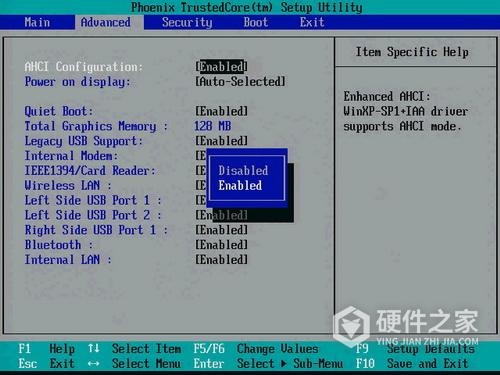ahci装系统当你解决一切完美的时候,偶然也会有一点小插曲。例如出现蓝屏问题,你知道如何解决ahci装系统蓝屏吗?其实问题不算太复杂,但是处理还是要讲究方法与技巧的。既然今天碰到了,不如一起来看看。
出现这样的情况,有经验的童鞋基本会猜测是驱动程序兼容性造成的问题。找到病因后,解决方法似乎就有了方向,赶紧为大家揭晓。
更新驱动程序:在安装操作系统前,确保提前准备好与AHCI控制器兼容的驱动程序,特别是在安装Windows XP等较老系统时,可能需要手动加载SATA驱动才能在AHCI模式下顺利安装。 对于Windows 7及以上版本,尽量在安装前下载并整合AHCI驱动至安装介质中,或在安装过程的适当阶段插入含有AHCI驱动的U盘或光盘加载驱动。
更改BIOS设置:如果遇到蓝屏,可以临时将SATA模式在BIOS中切换回IDE或Compatible模式进行系统安装,成功安装后再改回AHCI模式,并安装相应的AHCI驱动程序。
注册表修改法:对于Windows 7系统,在安装系统前可以先在现有系统中(如PE环境下)修改注册表(仅限已有系统的情况下): 打开注册表编辑器(Regedit)并导航至 HKEY_LOCAL_MACHINE\System\CurrentControlSet\Services\Msahci?,将 "Start" 的值设为 "0"(原本可能是3)以便让系统在下次启动时加载AHCI驱动。完成后重启计算机并进入BIOS设置为AHCI模式,再继续安装系统。
安全模式安装:有时在安全模式下进行系统安装可以避免驱动冲突引起的蓝屏问题。
集成驱动安装包:使用集成有AHCI驱动的定制系统安装镜像,这样在安装过程中系统可以直接识别并加载所需的AHCI驱动。
检查硬件兼容性:确认您的硬件与AHCI模式完全兼容,尤其是较旧的硬件可能需要额外的驱动支持或固件更新。
好了,虽然这些方法都能帮助大家解决蓝屏问题,但是对大家操作有一定要求。为此我们推荐一款蓝屏专业工具也能帮你解决问题,快快蓝屏修复助手(点击即可下载)专业的自信信任。